ATUALIZAÇÃO 18/03: Estamos começando a lançar duas atualizações de serviço para Windows Insiders no Canal Dev. Ambas as atualizações não incluem nada de novo e foram projetadas para testar nosso pipeline de serviços para Windows 11, versão 24H2. A maioria dos Insiders no Dev Channel receberá a atualização cumulativa Build 26080.1300 (KB5037139). No entanto, os Insiders que possuem a Segurança Baseada em Virtualização (VBS) ativada receberão o Build 26080.1400 (KB5037140) e podem não ser reiniciados ao instalar a atualização. Dispositivos Arm64, mesmo com o VBS ativado, receberão apenas o Build 26080.1300 (KB5037139).
ATUALIZAÇÃO 15/03: Estamos começando a lançar a Atualização Cumulativa Build 26080.1201 (KB5037135) para Windows Insiders no Canal Dev. Esta atualização não inclui nada de novo e foi projetada para testar nosso pipeline de serviços.
Olá, hoje a Microsoft está lançando o Windows 11 Insider Preview Build 26080 para os canais Canary e Dev. ISOs para esta compilação – elas podem ser baixadas aqui.
Os Insiders no Canary Channel receberão o Build 26080.1000, enquanto os Insiders no Dev Channel receberão o Build 26080.1100 (KB5037133) enquanto testamos a entrega de um build completo e uma atualização de serviço ao mesmo tempo. Não há diferença entre os dois, pois o Build 26068.1100 não inclui nenhum código adicional.
Duas notas importantes:
- Se você estiver tendo problemas com as configurações travando ou não carregando a página de configurações do Windows Update para baixar e instalar o Build 26080 – pode ser necessário reiniciar para corrigir o problema .
- Insiders no Build 26080 e superior que possuem Dev Drives não deverão mais ver seus Dev Drives quebrando ao reverter, desde que você reverta para o Build 26063 e superior. (Insiders no Dev Channel precisarão esperar que outra nova compilação seja lançada para garantir que ocorra a reversão da compilação que tem esse problema corrigido.)
Os canais Canary e Dev que recebem as mesmas compilações são apenas temporários. Durante os momentos em que os canais Canary e Dev estão nas mesmas builds (por exemplo, Build 26080), a janela está aberta para Insiders no Canary Channel mudarem para o Dev Channel. Em algum momento no futuro, o Canary Channel saltará para números de construção mais altos e a janela será fechada.
NOTA: Alguns recursos podem começar a ser implementados no Canary Channel antes do Dev Channel, mesmo que os dois canais tenham a mesma construção.
O que há de novo na compilação 26080
Atualizações para Microsoft Teams no Windows 11
A partir do Windows 11, versão 24H2, os usuários do Teams terão acesso a uma experiência de visualização da nova experiência unificada do Microsoft Teams no Windows. Nesta visualização, o Microsoft Teams estará disponível como um único aplicativo, permitindo que os usuários alternem perfeitamente entre vários ambientes de nuvem, locatários e tipos de contas pessoais e profissionais. Este novo aplicativo unificado será lançado em breve também para clientes comerciais, por meio do processo normal de atualização. Para adicionar ou acessar contas adicionais, selecione sua foto de perfil no canto superior direito do Teams ao entrar no Teams.
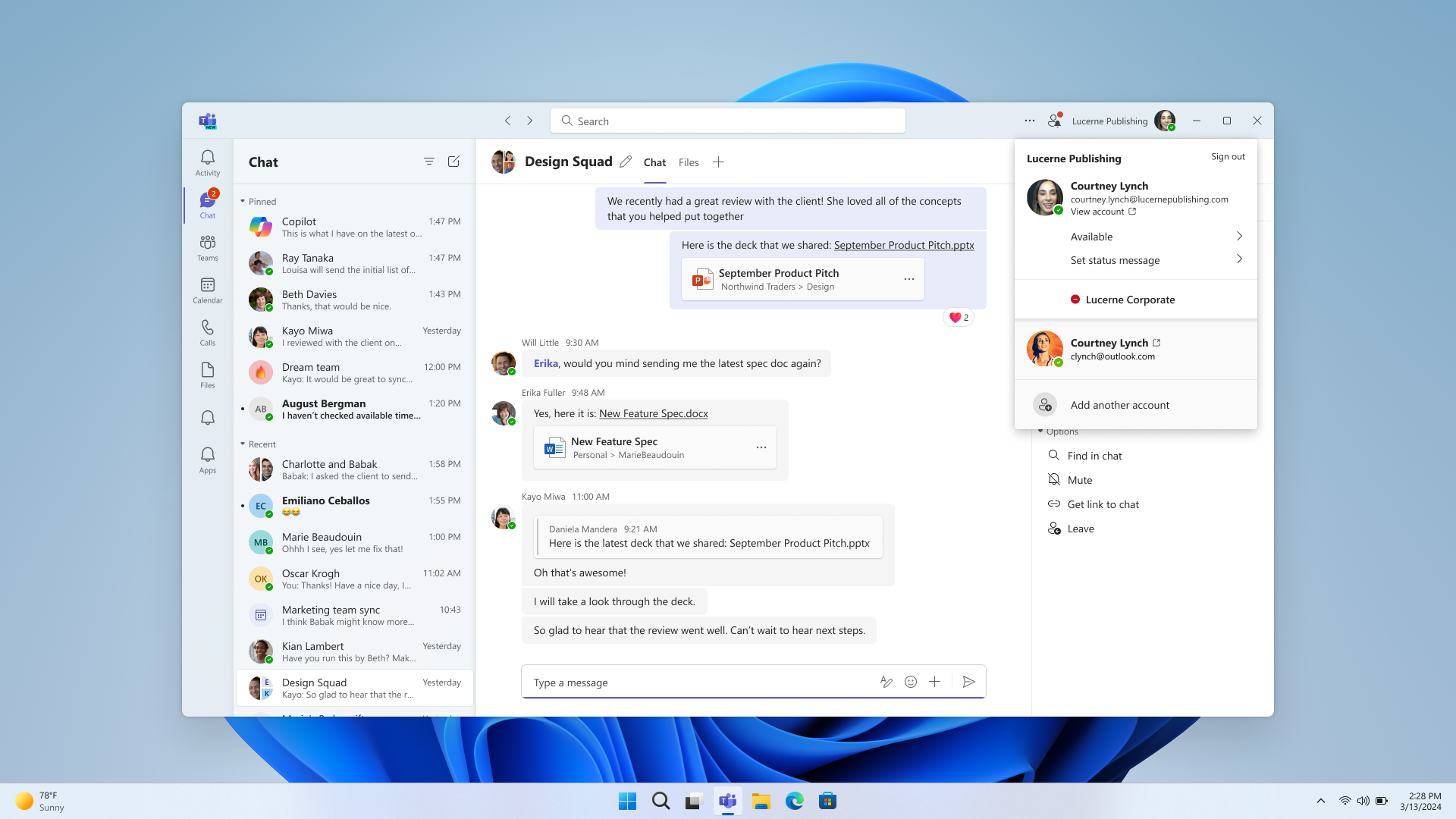
Recebemos comentários consistentes de usuários pessoais e profissionais: você prefere um único aplicativo Teams que permite acessar e alternar facilmente entre contas pessoais e profissionais. Esta atualização permite usar um aplicativo para todos os tipos de contas do Teams.
Você pode participar de qualquer reunião do Teams com facilidade. Nas próximas compilações, ao ingressar em uma reunião, você poderá selecionar a conta que deseja usar. Você também poderá participar de uma reunião sem fazer login.
As notificações foram melhoradas, mostrando a qual conta do Teams eles pertencem. Além disso, as notificações pessoais possuem mais detalhes, proporcionando ações claras e fáceis a partir do banner de notificação.
Agora você pode iniciar contas pessoais e de trabalho simultaneamente com ícones separados na barra de tarefas. Ouvimos os usuários sobre suas necessidades de comunicação em vários aspectos de suas vidas e como desejam usar o Teams. O feedback foi claro de que é preferível uma experiência de múltiplas janelas.
Outras coisas para saber:
- Esta experiência de aplicativo de visualização unificada é chamada de “Microsoft Teams (trabalho ou escola)”. O nome do aplicativo será atualizado automaticamente para “Microsoft Teams” em versões futuras.
- Esta é uma versão prévia e você notará algumas mudanças em sua experiência atual usando o Microsoft Teams (gratuito) e o Microsoft Teams (trabalho ou escola). Essas mudanças e mais atualizações continuarão até atingirmos a disponibilidade geral. Notavelmente nesta versão, o Teams lançará um ícone separado para contas individuais.
- Removeremos o aplicativo de consumidor independente, “Microsoft Teams (gratuito)”, em versões futuras.
- Se você perder o acesso a qualquer um dos aplicativos Teams por meio do programa Windows Insiders, poderá acessar seu aplicativo Teams preferido nesta página de download.
- Para administradores corporativos, a capacidade de entrar com contas da Microsoft fará parte de uma atualização mensal normal; não há nenhum aplicativo novo para instalar se você tiver novas equipes. A funcionalidade está prevista para visualização em abril e disponibilidade geral em maio. A capacidade dos usuários de entrar com contas da Microsoft seguirá todas as políticas de restrição de login, assim como acontece com todas as versões do Teams. Os administradores podem saber mais no Message Center (MC719659).
Melhorias no Copilot no Windows* agora sendo implementadas para mais Windows Insiders
Estamos testando um novo tempo de execução para o Copilot no Windows* que permite gerenciar mais configurações por meio do Copilot, incluindo configurações focadas em acessibilidade, e usar o Power Automate Desktop por meio do Copilot! Agora estamos lançando essas melhorias do Copilot no Windows para mais Windows Insiders no Canary Channel (que começou a ser implementado em 20/02) e começando a implementar essas melhorias para Windows Insiders no Dev Channel.
Mais recursos integrados via Copilot no Windows
Experimente pedir ao Copilot para ativar o Narrador ou as legendas ao vivo, ativar a economia de bateria, mostrar as redes disponíveis e até mesmo esvaziar a lixeira ou limpar o armazenamento. Aqui está a lista completa de coisas que você pode pedir ao Copilot para fazer!
Novidade nesta atualização:
- Pergunte sobre redes sem fio disponíveis.
- Peça informações do sistema ou dispositivo.
- Peça informações sobre a bateria.
- Peça para limpar o armazenamento.
- Peça para esvaziar a lixeira.
- Peça para alternar a economia de bateria.
- Peça para mostrar aplicativos de inicialização.
- Peça seu endereço IP.
- Peça informações do sistema, dispositivo ou armazenamento.
Experimente os recursos de acessibilidade:
- Peça para ativar o narrador.
- Peça para abrir o acesso de voz.
- Peça para ligar a lupa.
- Peça para alterar o tamanho do texto.
- Peça para iniciar legendas ao vivo.
- Peça para ativar o alto contraste.
- Peça para começar a digitar por voz.
Já ativo, agora no novo tempo de execução:
- Peça para alternar o tema claro/escuro.
- Peça para alternar o Bluetooth.
- Peça para alternar não perturbe.
- Peça para adicionar um dispositivo.
- Peça para fazer uma captura de tela.
- Peça para transmitir sua tela para outro monitor.
- Peça para alterar sua imagem de fundo.
- Peça para definir o volume, alterar o volume ou ativar/desativar o volume.
- Peça para iniciar um aplicativo.
- Afirme que certas partes do seu PC não estão funcionando: Áudio, Windows Update, Câmera, Bluetooth, Impressora, Rede, outros.
- Peça para abrir uma janela.
- Peça para iniciar uma sessão de foco.
Apresentando o Power Automate via Copilot no Windows
Power Automate é uma solução de automação de baixo código que faz parte do Power Platform. Temos o prazer de apresentar o plug-in do Power Automate no Copilot no Windows. Esta primeira versão do plugin oferece recursos de automação para Excel, manipulação de PDF e gerenciamento de arquivos.
Para usar o plug-in, baixe ou atualize o Power Automate Desktop para a versão mais recente na Microsoft Store. Atualmente, os plug-ins só estão acessíveis se você estiver conectado ao Copilot no Windows com uma conta da Microsoft.
Depois de instalar o Power Automate e ativar o plug-in na seção de plug-ins do Copilot no Windows, você poderá solicitar tarefas como:
- Escreva um e-mail para minha equipe desejando a todos um feliz final de semana.
- Liste as 5 montanhas mais altas do mundo em um arquivo Excel.
- Renomeie todos os arquivos PDF em uma pasta para adicionar a palavra final no final.
- Mova todos os documentos do Word para outra pasta.
- Preciso dividir um PDF pela primeira página. Você pode ajudar?
Deseja compartilhar seus comentários sobre o plug-in do Power Automate ou tem outros cenários de automação que gostaria que apoiássemos? Sinta-se à vontade para nos contatar: [email protected] .
[A implementação continua hoje para essas melhorias do Copilot no Windows para Windows Insiders nos canais Canary e Dev, portanto, a experiência ainda não está disponível para todos os Insiders.]
FEEDBACK: Devido a um problema com nosso pipeline de feedback, não use o formulário de feedback in-line que abre com polegar para cima/para baixo para essas ações agora e, em vez disso, envie comentários sobre o uso deles no Feedback Hub (WIN + F) em Ambiente de trabalho > Copilot no Windows.
Mudanças e melhorias
[Copiloto no Windows*]
- Estamos começando a lançar uma experiência atualizada do Copilot no Windows que adiciona a capacidade de alternar entre o comportamento “encaixado” existente que anexa o Copilot à lateral da sua área de trabalho e um novo modo onde ele atua como uma janela normal do aplicativo que você pode usar. pode redimensionar e mover-se pela tela. Como parte dessa mudança, também estamos introduzindo algumas melhorias internas. Esta experiência está começando a ser implementada para Windows Insiders no Canary Channel. Como sempre, relate quaisquer problemas que você tiver por meio do Feedback Hub.
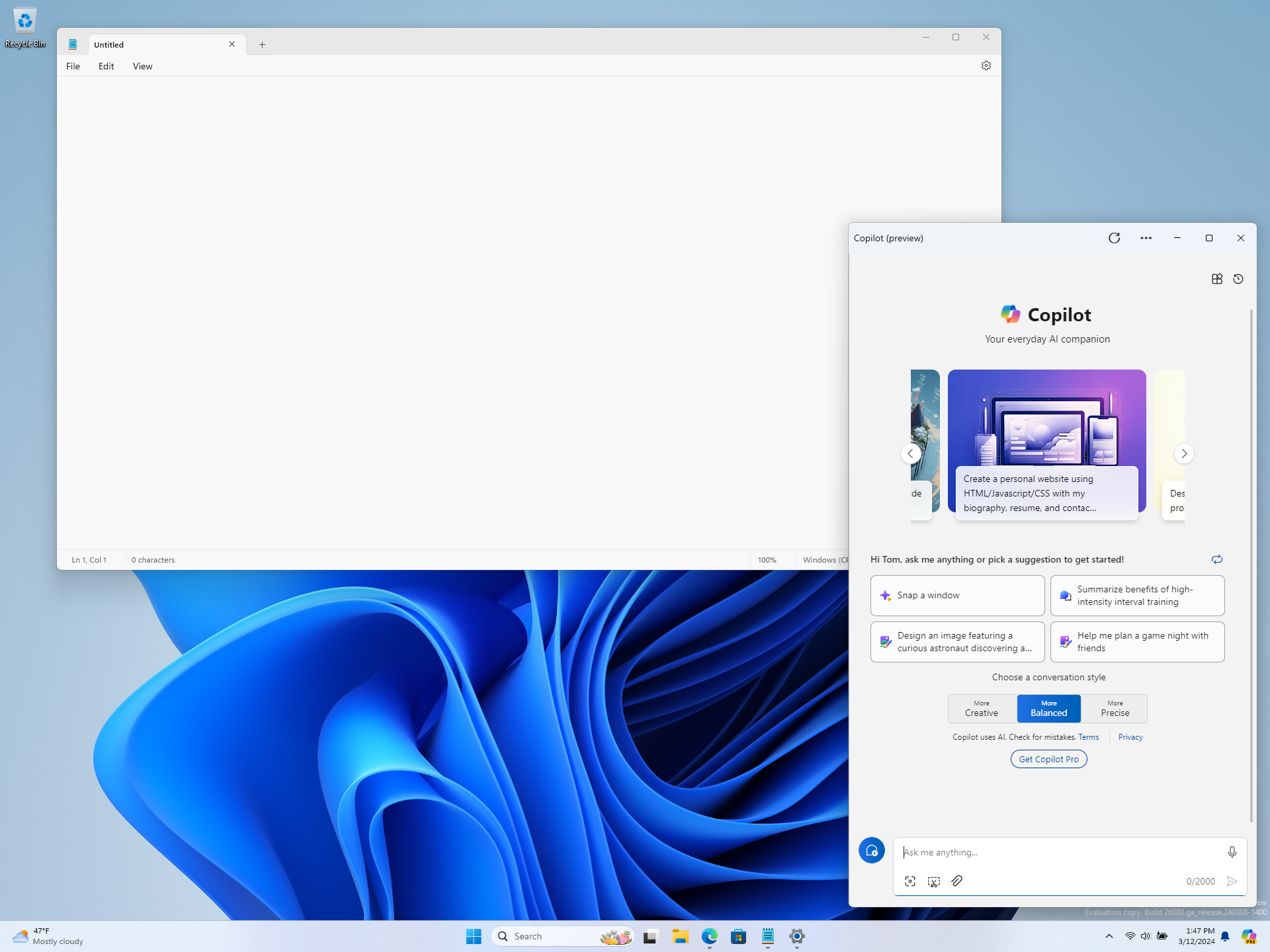
[Barra de tarefas e bandeja do sistema]
- Você pode ativar as legendas ao vivo mais rapidamente usando a nova configuração rápida. Basta abrir as configurações rápidas na bandeja do sistema, rolar para baixo e selecionar a configuração rápida de legendas ao vivo.
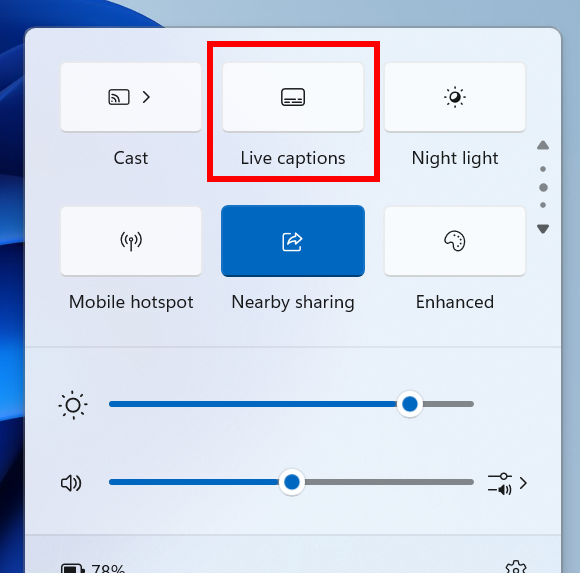
- Atualizado o design da barra de progresso nos ícones do aplicativo para facilitar a visualização. Isso aparecerá na barra de tarefas e também no menu Iniciar.
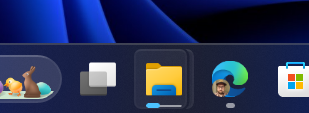
[Explorador de arquivos]
- Ao extrair arquivos, se houver um conflito de nome de arquivo, você poderá optar por aplicar a ação selecionada (ignorar, substituir) para todos os conflitos.
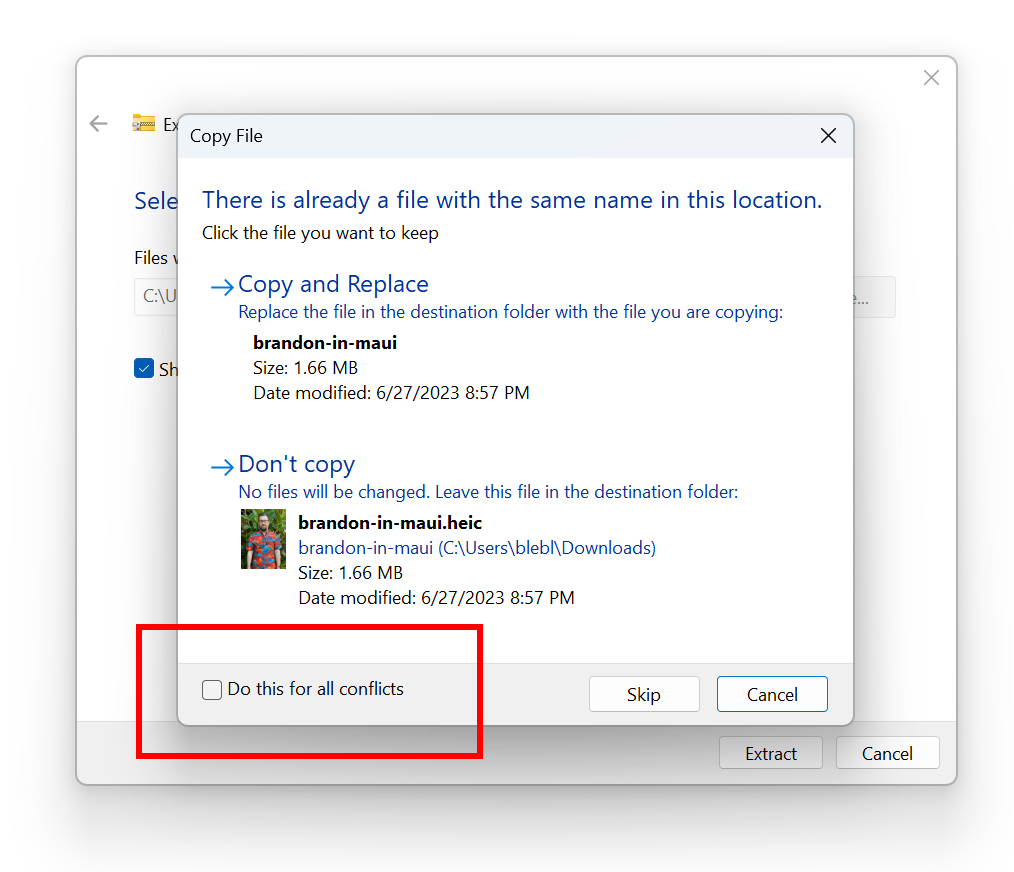
[Atualização do Windows]
- Removido o link Novidades no histórico do Windows Update para Windows Insiders – ele só será exibido agora para versões de varejo (lançadas) do Windows. Para verificar o que há de novo nas compilações do Insider, siga este blog .
Correções para problemas conhecidos
[Em geral]
- NOTA IMPORTANTE PARA USUÁRIOS DO DEV DRIVE: Insiders na Build 26068 e superior que possuem Dev Drives não deverão mais ver seus Dev Drives quebrando ao reverter, desde que você reverta para a Build 26063 e superior. Reverter para compilações anteriores ainda pode resultar em problemas com Dev Drives.
- NOTA IMPORTANTE : Corrigido um problema que fazia com que o Windows Update em Configurações não carregasse ou travasse no Build 26063. Se você ainda estiver no Build 26063 e encontrar isso, a reinicialização pode resolver o problema . Caso contrário, a atualização ainda deverá ser baixada sozinha – agradecemos sua paciência.
- Corrigido um problema em que o Narrador não funcionava ao configurar um dispositivo ou na Inicialização Avançada.
[Copiloto no Windows*]
- Corrigido um problema em que, se você desligasse e ligasse novamente o ícone do Copilot nas Configurações, ele nunca mais seria exibido na barra de tarefas.
[Barra de tarefas e bandeja do sistema]
- Corrigido um vazamento de memória relacionado à exibição da dica de data e hora na barra de tarefas quando você habilitava relógios adicionais.
[Explorador de arquivos]
- Corrigido um problema subjacente que se acredita ser a causa de alguns Insiders descobrirem que o File Explorer começou a congelar e usar CPU inesperadamente alta nas últimas compilações. Envie comentários no Feedback Hub se continuar enfrentando isso após a atualização.
- Corrigido um problema em que sua preferência por “Mostrar arquivos extraídos quando concluído” ao extrair arquivos no File Explorer não persistia durante as atualizações.
- Corrigido um problema de tempo em que, ao iniciar uma pesquisa na página inicial do File Explorer, ela poderia inesperadamente não mostrar nenhum resultado na primeira vez que você tentasse.
- Corrigido um problema que fazia com que a visualização Detalhes no File Explorer ficasse inesperadamente limitada em compilações recentes ao usar o modo compacto.
- Feita uma alteração para ajudar a resolver um problema em que, após uma falha do DWM, quando você abria o File Explorer, ele poderia mostrar apenas uma área em branco na parte superior, em vez de renderizar a área corretamente.
- Corrigido um problema em que as opções de compactação 7zip e ZIP não eram exibidas corretamente para Insiders com o idioma de exibição inglês (Reino Unido).
[Gerenciador de tarefas]
- Corrigido um problema que poderia fazer com que sua GPU aparecesse como -1 no Gerenciador de Tarefas.
- Corrigido um problema em que o Gerenciador de Tarefas poderia mostrar inesperadamente nenhuma porcentagem de GPU usada (quando esse não era o caso).
- Corrigido um problema que afetava a confiabilidade do Gerenciador de Tarefas.
[Áudio]
- Corrigido um problema que fazia com que os dispositivos conectados por HDMI não tivessem áudio nas últimas compilações.
[Entrada]
- Corrigido um problema que fazia com que o design do alternador de entrada (WIN + Espaço) revertesse para um estilo antigo e desenhasse no local errado.
- Corrigido um problema em que o DWM poderia travar ao escrever com caneta na Ferramenta de Recorte.
- Corrigida uma falha de ctfmon.exe de alto impacto, que poderia afetar a capacidade de entrada de texto.
- Corrigido um problema em que a lupa não seguia o cursor do mouse quando centralizada na tela em compilações recentes.
- Corrigido um problema em que as sombras do cursor do mouse (se ativadas) não eram renderizadas corretamente com cursores grandes.
- Corrigido um problema em que o cursor do mouse deixava inesperadamente um rastro de ratos na tela.
- Corrigido um problema que poderia fazer com que alguns mouses e teclados não funcionassem no modo de segurança.
- Corrigido um problema em que, ao despertar o PC do modo de suspensão no Build 26063, o touchpad poderia travar no Gerenciador de dispositivos, fazendo com que o cursor do mouse não aparecesse quando você tentasse usá-lo.
[Configurações]
- Corrigido um problema em que uma seção Conexão de vídeo aparecia incorretamente em Configurações > Sistema > Tela > Gráficos que, quando clicada, travava as configurações.
- Corrigido um problema em que um controle deslizante de brilho pode não aparecer em Configurações > Sistema > Tela em compilações recentes, mesmo que um controle deslizante de brilho estivesse disponível para você usar nas Configurações rápidas.
[Outro]
- Corrigido um problema subjacente que poderia fazer com que a Ferramenta de Recorte travasse.
- Corrigido um problema subjacente de dxgi.dll que causava travamentos de alguns aplicativos e jogos no Build 26058+.
- Corrigido um problema subjacente com winmmbase.dll que poderia levar a travamentos do aplicativo no Build 26058+.
- Corrigido um problema relacionado ao tcpip.sys que fazia com que alguns Insiders vissem verificações de bugs com UNEXPECTED_KERNEL_MODE_TRAP nas últimas compilações.
- Corrigido um problema que fazia com que alguns Insiders vissem verificações de bugs com SYSTEM_SERVICE_EXCEPTION nas últimas compilações.
- Corrigido um problema que fazia com que alguns Insiders vissem verificações de bugs com DPC_WATCHDOG_VIOLATION nas últimas compilações.
- Corrigido um problema em que, se você tentasse usar a solução de problemas do Windows Update, ele mostraria o erro 0x803C010A.
Problemas conhecidos
[Em geral]
- [NOTA IMPORTANTE PARA GAMERS – ATUALIZADO!] Os jogos mais populares devem funcionar corretamente novamente nas compilações mais recentes do Insider Preview nos canais Canary e Dev. Certifique-se de enviar comentários no Feedback Hub sobre quaisquer problemas que você encontrar ao jogar nas versões mais recentes.
- [ ATUALIZADO ] Fizemos mais algumas alterações para ajudar a reduzir o número de reversões (com código de erro 0xC1900101) ao instalar as versões mais recentes e continuamos investigando os relatórios. Se o seu PC reverter ao tentar instalar esta compilação, envie comentários no Feedback Hub.
- Em alguns casos, o menu de contexto do Explorador de Arquivos não possui mais o efeito acrílico. Isso será corrigido em um voo futuro.
- Estamos investigando relatos de problemas com o cursor do mouse após a instalação do Build 26058+, incluindo o desaparecimento do cursor em alguns aplicativos. Se você estiver enfrentando problemas, envie comentários descrevendo exatamente o que você está vendo em Entrada e idioma > Mouse no Hub de feedback. Esta compilação inclui uma série de correções para ajudar com relatórios recentes.
- Ao abrir o menu de contexto no File Explorer, os ícones podem aparecer fora do lugar e com texto sobreposto.
- [ NOVO ] Executar o comando “sudo pwsh” não funcionará corretamente nesta compilação.
[Copiloto no Windows*]
- [NOVO] O acesso por voz não funciona de maneira confiável com a experiência atualizada do Copilot no Windows, que apresenta a capacidade do Copilot agir como uma janela normal do aplicativo mencionada na postagem do blog acima.
- [NOVO] Usar o Windows Ink para escrever no Copilot não funcionará com a experiência atualizada do Copilot no Windows, que introduz a capacidade do Copilot de agir como uma janela normal do aplicativo mencionada na postagem do blog acima.
- [NOVO] Quando o Copilot no Windows é encaixado e redimensionado para uma largura grande, o Copilot nem sempre preenche a largura do painel. Redimensionar o Copilot para menos da metade da largura da tela geralmente corrige esse problema.
- [ADICIONADO 14/03] Com a experiência atualizada do Copilot no Windows que apresenta a capacidade do Copilot funcionar como uma janela normal do aplicativo, talvez você não consiga focar nos botões “…” ou atualizar no Copilot ao usar um teclado ( ex: usando tab para percorrer os botões).
Fonte: Blog do Windows Insider

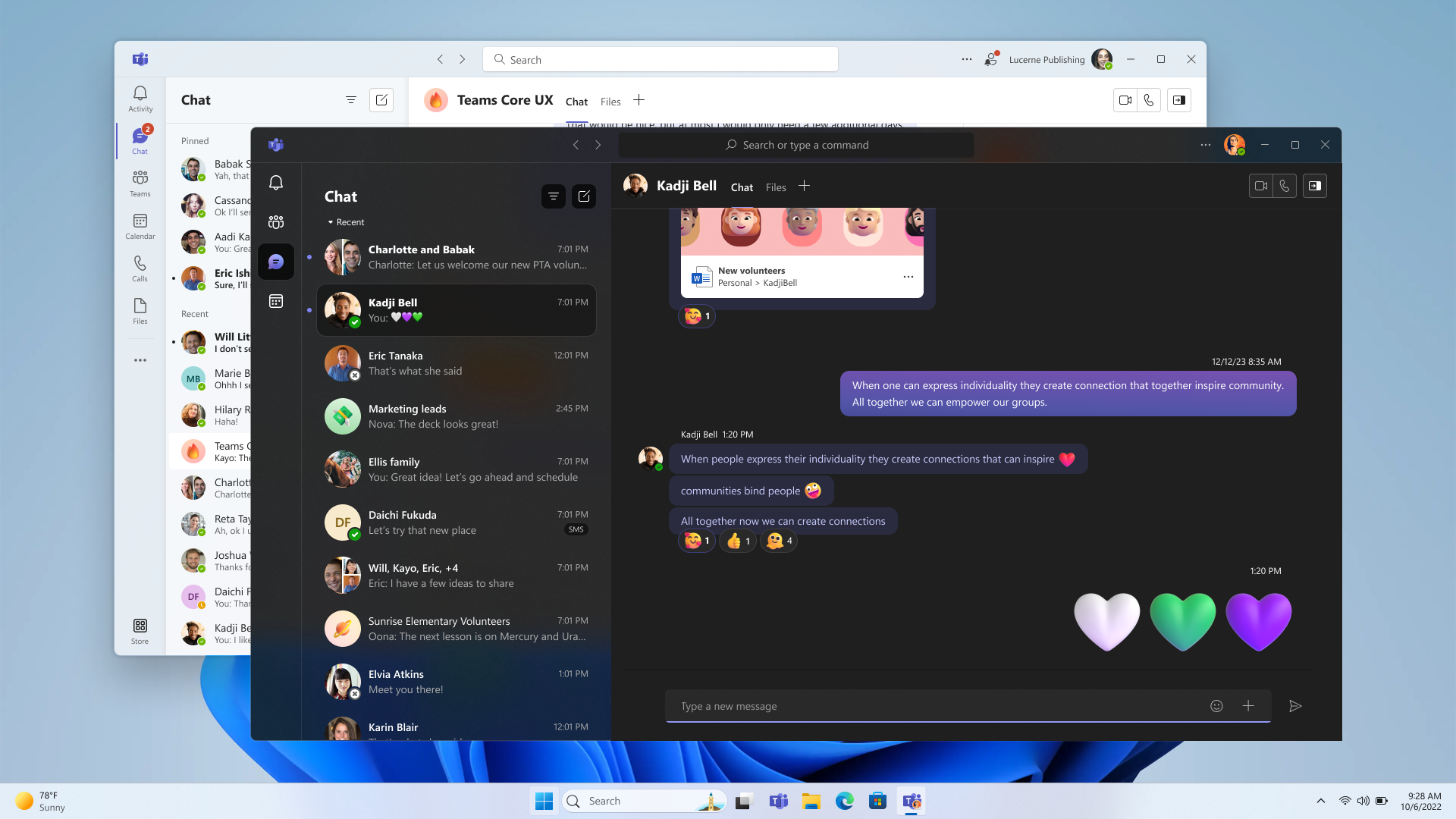
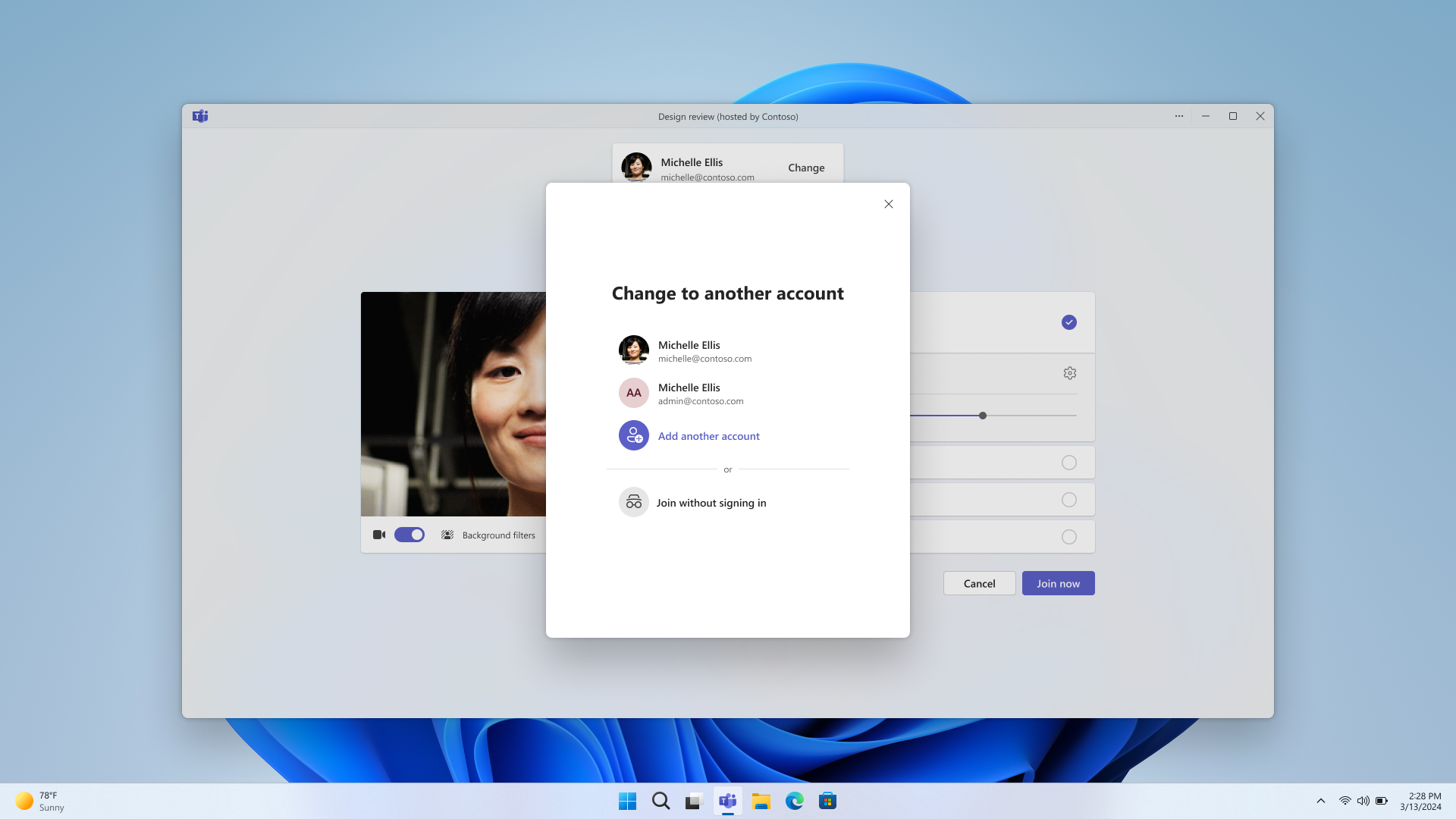
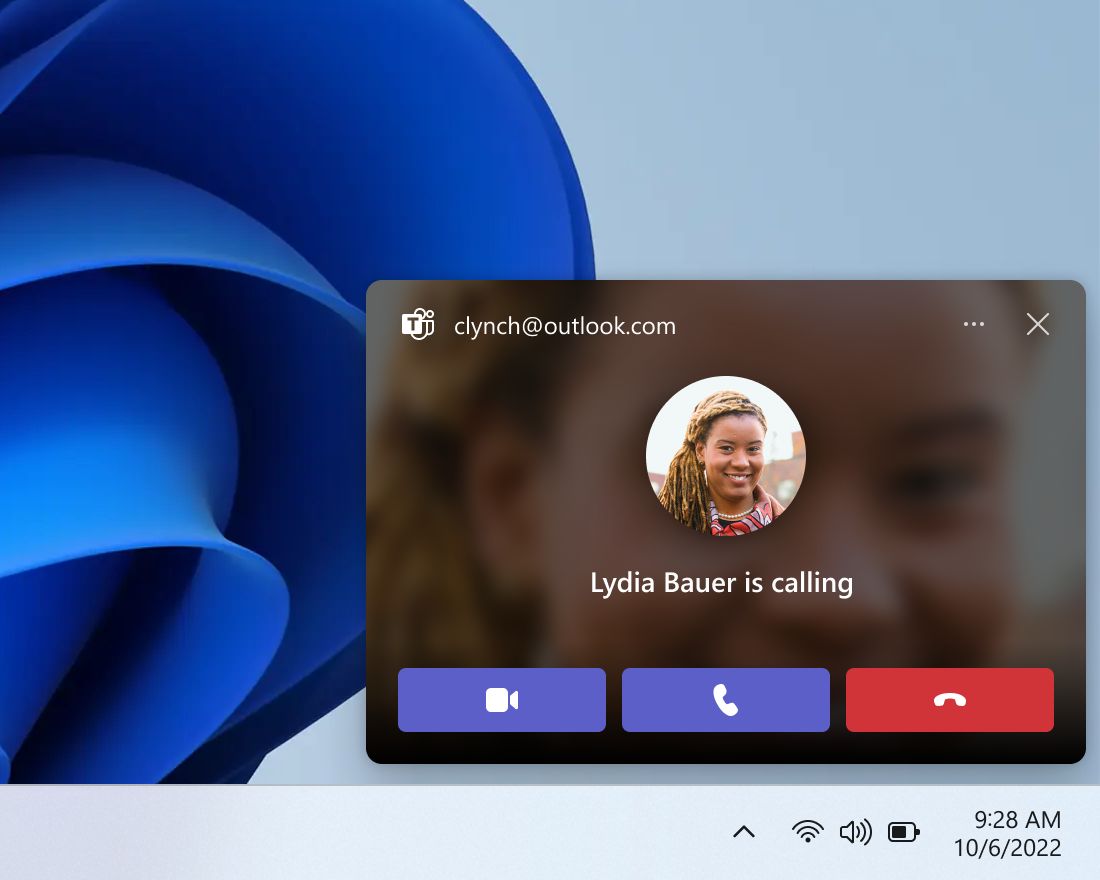
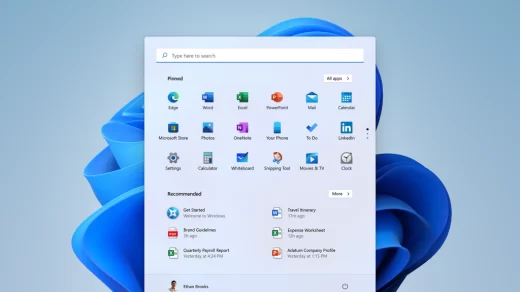
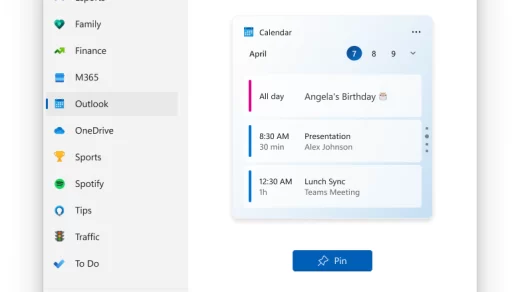
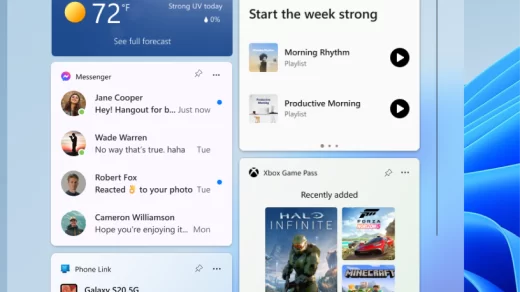
























Quero saber pra onde foi as abas do File Explorer !
Um recurso que já estava acostumado a usar….
Como eu te mando o print ? me manda uma mensagem no email que eu te mando
Voce pode anexar em algum servidor de imagem online, ou voce pode enviar no contato. Não uso servidor de e-mail no domínio, apenas no site.
Obrigado
Já falei com uma engenheira, ela me falou que já estão analisando esse problema! Se aparecer alguma solução alternativa, aviso voce!
Se puder vote neste hub: https://aka.ms/AApjxu8
Obrigado
Feito!
Vamos aguardar….esse recurso faz falta depois que acostuma !
Veja se isso lhe ajuda: Seems like this is again a bug when you use non-default regional sorting option. After I changed the sorting option back to the default one (strokes), Windows 11’s File Explorer opens normally.
Opa! Blz?
Resolveu na atualização da semana passada.
A atualização de hoje só vou fazer a noite.
Obrigado pela atenção !
Olá, Dener tudo bom? A versão que saiu hoje, corrige o seu problema, se possível instale ela e me avise se o explorer voltou ao normal.